Att förlora Vibers chatthistorik är frustrerande, men du kan nu lära dig hur man återställer chatthistorik på Viber med eller utan backup. I den här kompletta guiden går vi igenom att återställa Viber-data med standardfunktionen i appen och alternativa appar för situationer där du glömt att säkerhetskopiera. Så, låt oss sätta igång och gå vidare till stegen för att återställa chattdata du har förlorat på Viber i det här blogginlägget.
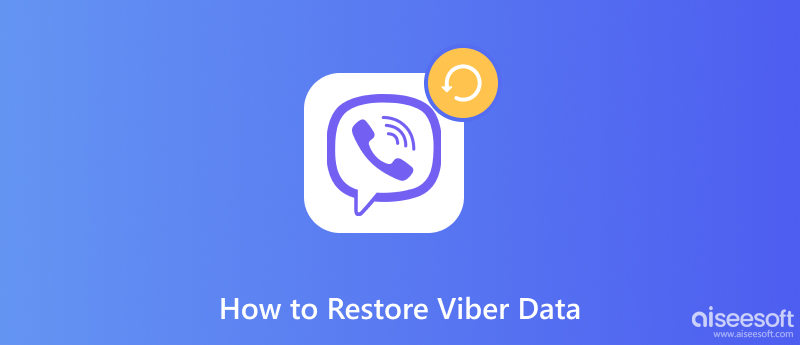
Viber är en populär meddelandeapplikation som ofta används på mobila enheter. Bortsett från det har appen ett viktigt sätt att hämta Viber-meddelanden, vilket är som standard. Det finns inget behov av en extra app så länge den skapar en säkerhetskopia av din chatthistorik, media och inställningar. Följ dessa steg för att börja göra det.
Har du glömt att aktivera backuptjänsten för Viber? Tja, det tidigare sättet vi introducerade kommer inte att fungera för dig eftersom det behövde ha en säkerhetskopia från Viber. Även om du fortfarande behöver göra det och fortfarande vill återställa data från telefonversionen av appen, kan du följa stegen nedan.
Om du använde Viber på iOS och glömde att aktivera säkerhetskopieringssystemet kan du använda FoneLab iPhone Data Recovery. Det är en specialiserad applikation som du kan använda för att återställa förlorad eller raderad data från själva enheten eller iTunes och iCloud-säkerhetskopior. Med den kan du återställa olika datatyper som kontakter, meddelanden, foton, videor, samtalsloggar, anteckningar etc. Även om du är oerfaren med att återställa data på en iPhone kan du fortfarande hantera det om du använder detta Vill du veta hur man återställer chatten i Viber? Bättre att följa instruktionerna vi har lagt till.
100 % säker. Inga annonser.
100 % säker. Inga annonser.
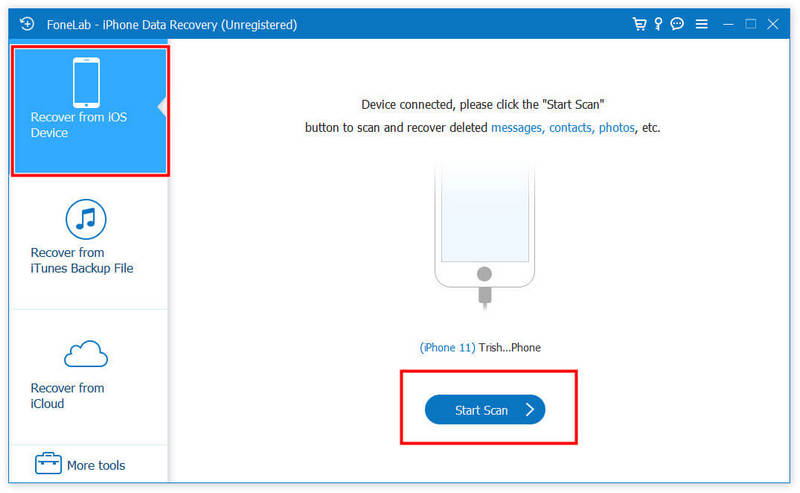
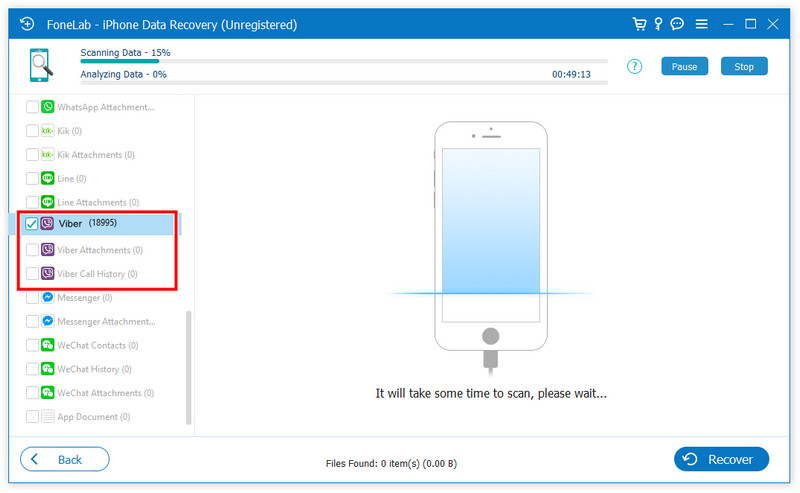
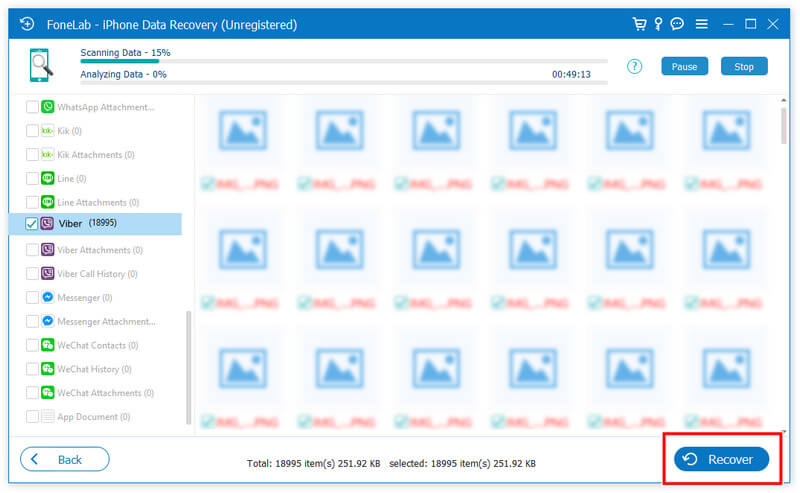
Å andra sidan, om du vill veta hur du återställer raderad chatt i Viber med dina Android-enheter men utan säkerhetskopiering, använd sedan FoneLab Android Data Recovery. Det är en dedikerad dataåterställningslösning gjord för olika Android-tillverkare. I den här appen kan du återställa raderade eller förlorade data som liknar den tidigare, men appen stöder nu ett sätt att återställa från ett otillgängligt SD-kort i det första. Om du följer stegen vi inkluderade kommer processen att fungera smidigt, så det är bättre att börja nu.
100 % säker. Inga annonser.
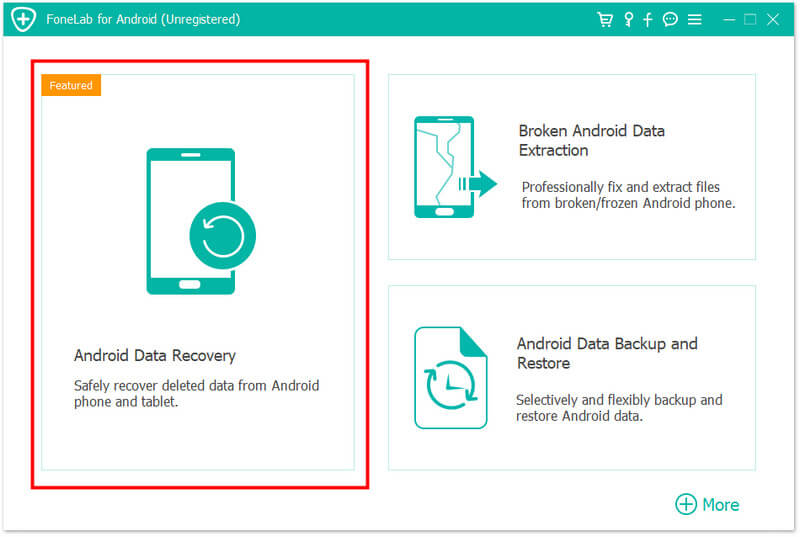
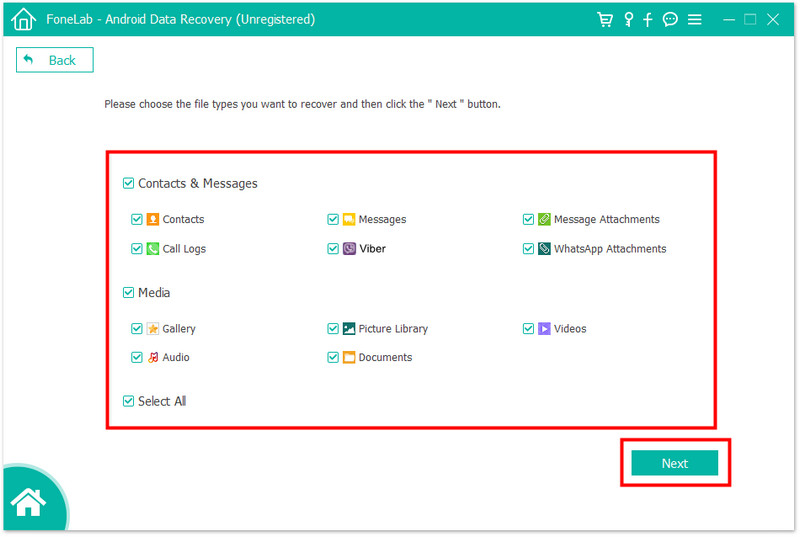
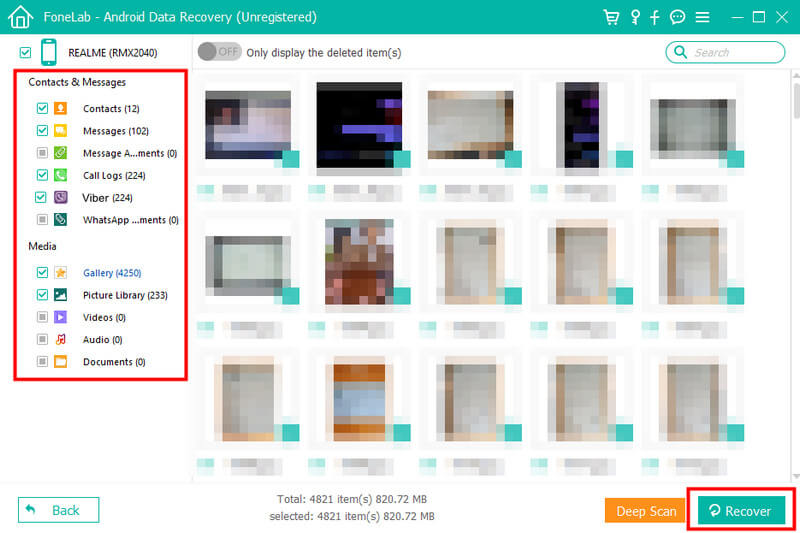
Förläng läsningen
Var lagras Viber chatthistorik?
Den lagras vanligtvis i Google Drive eller Apple iCloud om du använder mobiltelefoner. Men om du använder PC-versionen av appen kan du se chatthistoriken inuti AppDataRoamingViberPC. Det är en dedikerad mapp där en chatthistorikfil förvaras.
Hur kan jag återställa min Viber-chatthistorik från Android till iPhone?
Tyvärr finns det inget direkt sätt att öppna Viber chatthistorik från Android till iPhone på grund av de olika operativsystemen och filformaten. Men du kan fortfarande överföra bit-för-bit-meddelanden från Android Viber till iPhone genom att vidarebefordra meddelandet. Att överföra ett meddelande kan ta lite tid, men det är det enda möjliga sättet.
Raderas Viber-meddelanden permanent?
Ibland kan du ha tagit bort meddelandet och det blir otillgängligt. Det är dock viktigt att notera att Viber-meddelanden inte raderas permanent omedelbart. Att radera meddelandet kan ta lite tid, beroende på olika faktorer.
Kan jag återställa Viber-meddelanden till en ny telefon?
Det är möjligt så länge enheten har samma OS. Till exempel kan du återställa Viber-meddelanden på Android till en nyare Android, inte till en iPhone. Dessutom får du bara göra återställningen när du har säkerhetskopierat data på din nuvarande telefon i Viber.
Använder Viber kryptering?
Ja, Viber-meddelanden är krypterade, vilket innebär att meddelandena du överför eller tar emot är krypterade för att säkerställa konversationens integritet och säkerhet.
Slutsats
När hämta meddelanden på Viber behövs kan du skapa en säkerhetskopia för det, eller om du inte gillar att göra det kan du använda processen där du inte behöver skapa säkerhetskopieringsdata. Att följa stegen visar att det är relativt enkelt att återställa förlorade eller raderade meddelanden. Den här artikeln upplyser dig om möjliga sätt att återställa meddelandedata på Viber. Dela den här artikeln med andra, särskilt de som använder Viber, för att hjälpa dem att bli informerade!

Den bästa programvaran för iPhone-återhämtning någonsin, vilket gör att användare säkert kan återställa förlorade iPhone / iPad / iPod-data från iOS-enhet, iTunes / iCloud-säkerhetskopia.
100 % säker. Inga annonser.
100 % säker. Inga annonser.